视频采集V操作手册
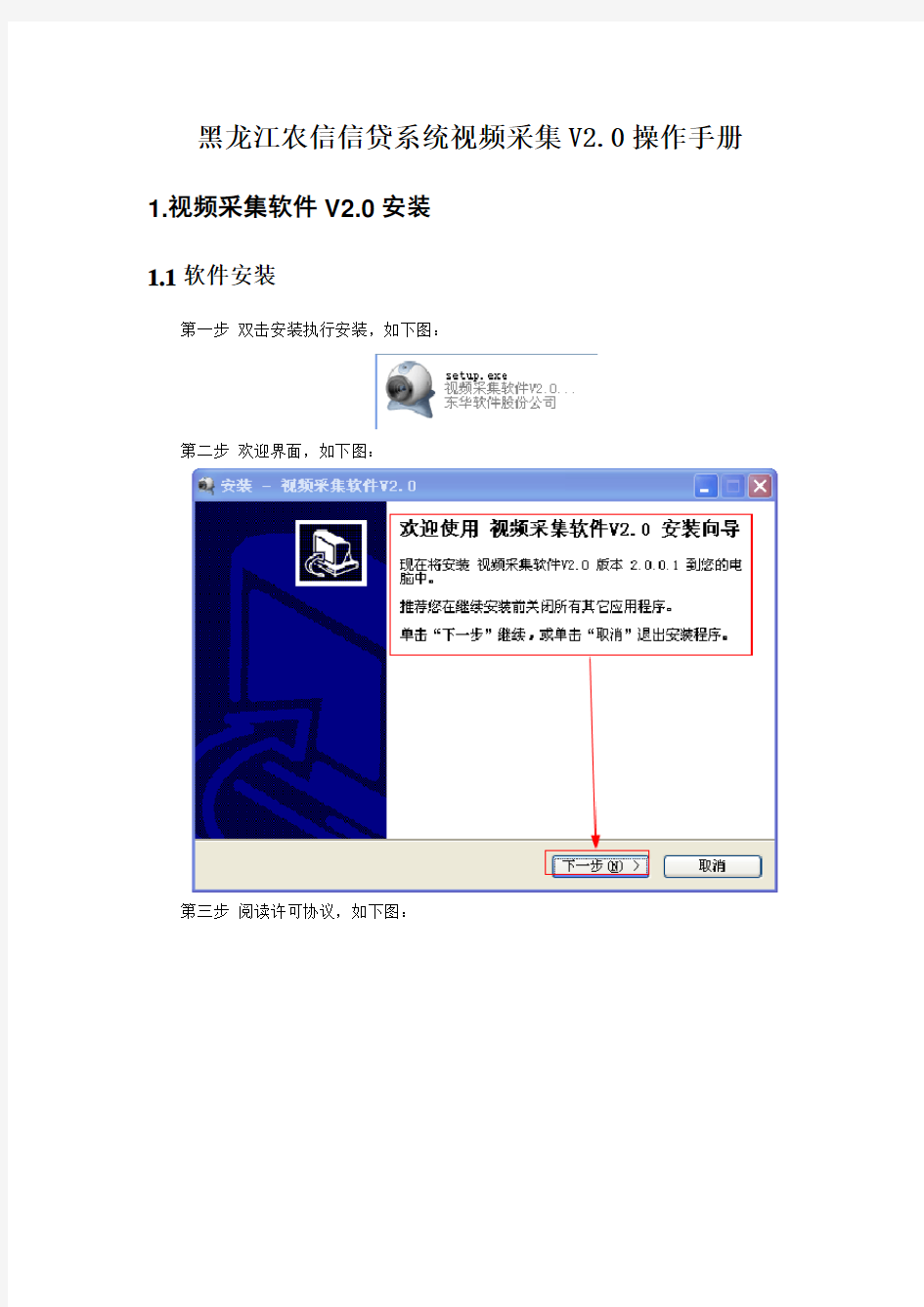
- 1、下载文档前请自行甄别文档内容的完整性,平台不提供额外的编辑、内容补充、找答案等附加服务。
- 2、"仅部分预览"的文档,不可在线预览部分如存在完整性等问题,可反馈申请退款(可完整预览的文档不适用该条件!)。
- 3、如文档侵犯您的权益,请联系客服反馈,我们会尽快为您处理(人工客服工作时间:9:00-18:30)。
黑龙江农信信贷系统视频采集V2.0操作手册1.视频采集软件V2.0安装
1.1软件安装
第一步双击安装执行安装,如下图:
第二步欢迎界面,如下图:
第三步阅读许可协议,如下图:
第四步输入安装密码,密码为:1qaz2wsx,如下图:
第五步准备安装,如下图:
第六步安装目录,可修改,如下图:
第七步开始菜单,建议默认,如下图:
第八步生成桌面快捷方式,建议全选,如下图:
第九步安装,如下图:
第十步正在安装,如下图:
第十一步安装完成,如下图:
第十二步完成,如下图:
1.2启动软件
1.点击开始菜单,选择“视频采集软件V
2.0”,如下图:
2.双击桌面快捷方式,如下图:
2.视频采集操作
2.1选择贷款
待处理申请列表,选择一条记录,点击【视频采集】按钮。如果申请为一般贷款且担保类型为“保证”或者联保贷款(一般联保、自助联保)必须采集视频信息。
2.1.1一般贷款(保证贷款)
以单笔贷款申请形式采集视频。
2.1.2联保贷款
以一组全部联保体成员的形式采集视频。
2.2视频采集操作
点击“视频采集”按钮后进入视频信息列表。如果是农户联保体贷款则显示联保体所有成员的视频资料,如果是一般农户保证贷款则显示农户自己的视频资料。现2.0版本无论是联保还是一般贷款只能单独一户采集视频,防止在基层联保人员不能全部到齐或者人员过多导致采集后的视频显示图像人员混乱、声音吵杂等不良效果。
如下图:
上图中“A”“B”“C”部分解释:
1.“A”部分如果为空表示此笔申请信息不是联保。
2.“B”部分如果为空表示此笔申请没有采集视频信息。
3.“C”部分如果“B”为空此处即为空,否则显示快捷链接“审核”、“详情”。
联保体视频采集列表,如下图:
注意:V2.0版本为了避免配置混乱去掉“路径配置”功能。
如果采集视频后则显示为如下图例:
2.2.1视频采集
在视频信息列表中选择申请记录后,点击“采集视频”按钮进入视频采集页面,在V2.0版本中视频采集页面布局与V1.0版不同,增加录制信息显示(B部分)解决了V1.0版操作人员录制视频不知道录制时间、录制状态等,增加客户信息显示(D部分)给操作员提供了参考,增加了设备设置、视频回放(C部分)功能,提供给操作人员选择音视频设备、视频回放功能。如下图:
信息说明:
1.A部分表示给出的问题语音信息,当鼠标经过单选按钮时会显示问题的详细信息,点击单选按钮播放语音提示信息。
2.B部分提供给操作人员查看录制信息(录制时间、录制状态)。
3.C部分提供给操作人员选择音视频设备、视频回放功能
如果电脑有多个摄像头、多个音频输入设备可以通过“设备设置”按钮选择,如下
图:
选择后点击“确定”按钮“视频预览区”即切换到选择的视频设备预览模式。
“音频设备测试”部分提供给操作人员测试本机音频录入、音频播放是否正常。
录制视频后可以点击“视频回放”按钮对已录制的视频回放,提供播放、暂停、停止、音轨平衡、音量调节功能,此播放窗口可最大化、可调整大小。如下图:
4.“开始录制”按钮(默认可点击)。
5.“停止录制”按钮(默认不可点击)。
【停止录制】完成一个视频的录制,点击【提交保存】后跳转到视频列表。
注意:
系统生成的文件名格式:
D:\HljnxVideo\机构号\操作员号\日期\日期_时间_客户号客户名称.wmv
例如:
D:\HljnxVideo\51021\510029\2012-06-06\20120606_143906_210090042836李某某.wmv 2.2.2系统外视频采集
系统外视频采集是通过专用的视频采集软件进行视频采集,主要解决了在操作人员不能连接信贷管理系统环境时可通过此软件录制视频。如果软件成功安装后在桌面会生成快捷图标,如下图:
信贷视频采集程序界面,如下图:
A部分:菜单提供软件设置帮助信息。如下图:
1.设置(S)即软件信息配置。如下图:
视频设备、音频设备可切换使用的摄像头和音频输入设备。
文字叠加设置部分即在录制视频时可以将文字信息写入视频。
其他信息即文件格式(默认只能WMV),默认根路径,语言。
2.音频测试即测试音频输入、音频播放,不能提供切换设备功能,如下图:
B部分:语言提示区,点击按钮播放提示音。
C部分:显示视频录制时间、状态。
D部分:输入机构号、操作员号、客户号、客户名称,这些信息直接写入到视频内,同时也根据这些信息生成目录与视频文件。
E部分:如果视频录制后会显示到列表中,双击列表中的记录可播放视频(调用电脑中默认的播放器播放),也可选择一条记录点击“删除”按钮删除文件(注意此删除功能会同时删除本地文件,操作时应先确认文件是否为无用的视频文件)。此列表不永久如果采用默认配置可直接输入机构号、操作员号、客户号、客户名称后点击“开始”按钮直接录制。
注意:
系统生成的文件名格式:
D:\HljnxVideo\机构号\操作员号\日期\日期_时间_客户号客户名称.wmv
例如:
D:\HljnxVideo\51021\510029\2012-06-06\20120606_143906_210090042836李某某.wmv
系统外采集的视频需要信贷管理系统中做【登记视频】操作。
2.2.3视频登记
对于系统外(无法连接信贷系统环境)采集的视频资料,主要是通过应用程序录制的视频,可以通过“视频登记”操作录入到信贷系统。
在信贷系统内登记视频操作,首先在申请信息列表中选择记录然后点击“登记视频”按钮,如下图:
点击按钮后进入视频登记界面,首先浏览到视频文件,注意视频文件名是否与客户信息部分是否匹配,点击【播放视频】按钮在“播放视频区”播放视频,视频播放完成后根据视频内容录入备注信息,最终【提交保存】保存,如下图:
